Microsoft มีการเปลี่ยนแปลงหลายอย่างใน Windows 10 ในขณะที่ฟีเจอร์และการเปลี่ยนแปลงส่วนใหญ่นั้นน่าประทับใจ แต่ก็มีฟีเจอร์หนึ่งที่ผู้ใช้ส่วนใหญ่ไม่ค่อยพอใจ Windows 10 ช่วยให้คุณทำให้แถบงานโปร่งใสเปลี่ยนสีเมนูเริ่มและตรึงการตั้งค่าเฉพาะเป็นเมนูเริ่ม แต่ไม่อนุญาตให้คุณเปลี่ยนสีแถบชื่อเรื่อง!
ใน Windows รุ่นก่อนหน้าเราสามารถเปลี่ยนสีของแถบหัวเรื่องหน้าต่างได้อย่างง่ายดายด้วยการคลิกเมาส์เพียงไม่กี่ครั้ง ใน Windows 10 สีเริ่มต้นของแถบหัวเรื่องหน้าต่างตามที่คุณเห็นในภาพเป็นสีขาว ปัญหาคือสีเริ่มต้นไม่เพียง แต่น่าเบื่อ แต่ไม่สามารถเปลี่ยนเป็นสีอื่นได้ ในระยะสั้นคุณไม่สามารถเปลี่ยนสีแถบชื่อเรื่องใน Windows 10 ด้วยการตั้งค่าเริ่มต้น

แม้ว่าจะมีตัวเลือกภายใต้แอปสีและลักษณะหรือการตั้งค่าเพื่อเปลี่ยนสีเริ่มต้น แต่จะเปลี่ยนเฉพาะสีเส้นขอบไม่ใช่สีแถบหัวเรื่องใน Windows 10
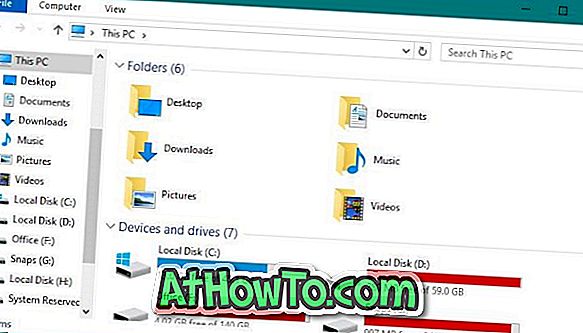
หากคุณรู้สึกว่าควรมีตัวเลือกในการเปลี่ยนสีของแถบหัวเรื่องใน Windows 10 ตอนนี้คุณสามารถเปลี่ยนสีเริ่มต้นของแถบชื่อเรื่องได้โดยทำตามวิธีแก้ปัญหาเล็กน้อย เพื่อนที่ WinAero ได้มาพร้อมกับวิธีแก้ปัญหาที่ยอดเยี่ยมเพื่อเปลี่ยนสีของแถบชื่อเรื่องใน Windows 10 ให้เป็นสีที่คุณเลือก
เปลี่ยนสีแถบชื่อเรื่องของ Windows 10
สิ่งที่ดีคือคุณสามารถเปลี่ยนสีของแถบชื่อเรื่องโดยไม่ต้องใช้ซอฟต์แวร์อื่น ๆ คุณเพียงแค่ต้องแก้ไขไฟล์
ทำตามคำแนะนำด้านล่างเพื่อเปลี่ยนสีแถบชื่อเรื่องใน Windows 10
ขั้นตอนที่ 1: เปิด File Explorer (Windows Explorer) แล้วไปที่ตำแหน่งต่อไปนี้
C: \ Windows \ Resources \ ธีมส์
โดยที่“ C” เป็นไดรฟ์ที่ติดตั้ง Windows 10
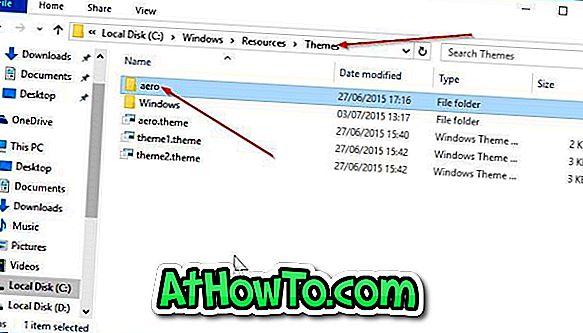
ขั้นตอนที่ 2: ที่ นี่คุณจะเห็นโฟลเดอร์ชื่อ“ aero” คลิกขวาที่โฟลเดอร์“ aero” คลิกคัดลอกคลิกขวาอีกครั้ง (ไม่ใช่ในโฟลเดอร์ในครั้งนี้) จากนั้นคลิกวาง แนวคิดคือการสร้างสำเนาของโฟลเดอร์ "aero" ในตำแหน่งเดียวกัน แน่นอนคุณสามารถใช้ Ctrl + C และ Ctrl + V
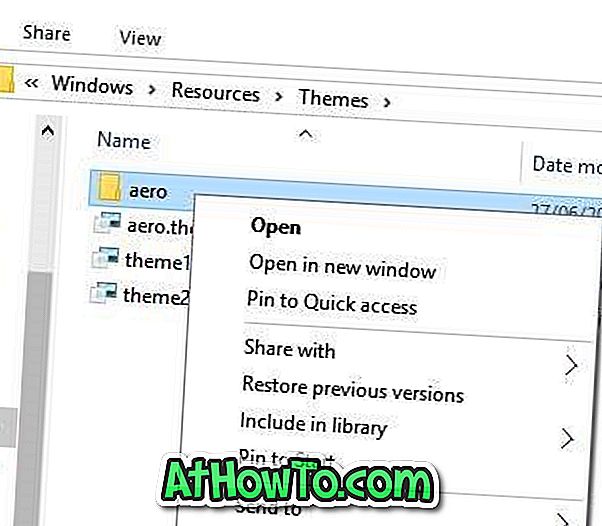
เมื่อคุณเห็นกล่องโต้ตอบปฏิเสธการเข้าถึงโฟลเดอร์คลิกปุ่มดำเนินการต่อ จากนั้นเมื่อคุณเห็นกล่องโต้ตอบปฏิเสธการเข้าถึงไฟล์คลิกปุ่มข้าม จะเป็นการคัดลอกโฟลเดอร์“ aero” และจะข้ามไฟล์ MSS
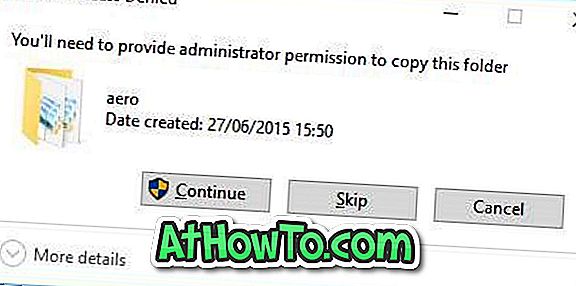
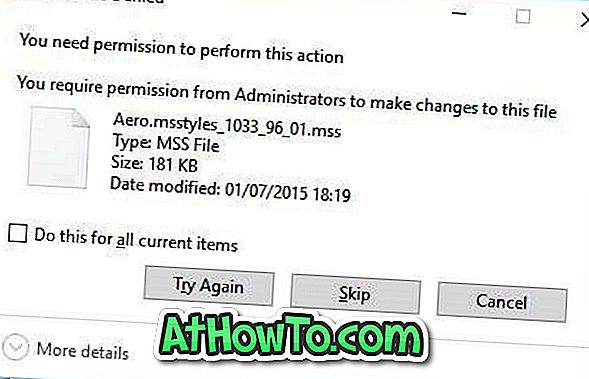
ขั้นตอนที่ 3: ตอนนี้เปลี่ยนชื่อโฟลเดอร์ aero-copy ที่ สร้างขึ้นใหม่เป็น Windows เมื่อคุณเห็นพรอมต์ UAC ให้คลิกปุ่มใช่ยืนยันการเปลี่ยนชื่อ
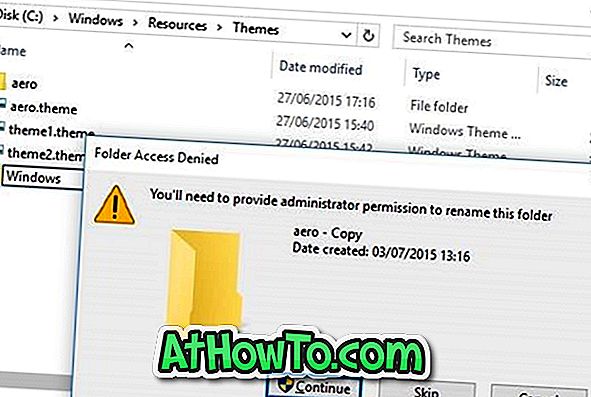
ขั้นตอนที่ 4: เปิดโฟลเดอร์ Windows ที่สร้างขึ้นใหม่ เปลี่ยนชื่อ aero.mstyles เป็น windows.msstyles คลิกใช่หากคุณได้รับพรอมต์ UAC
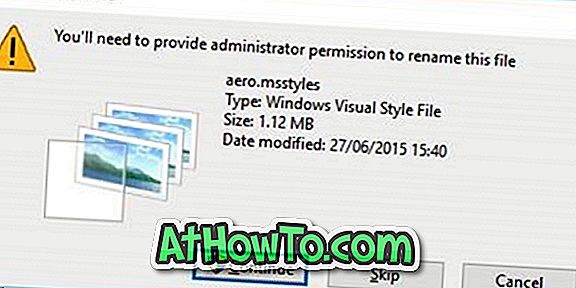
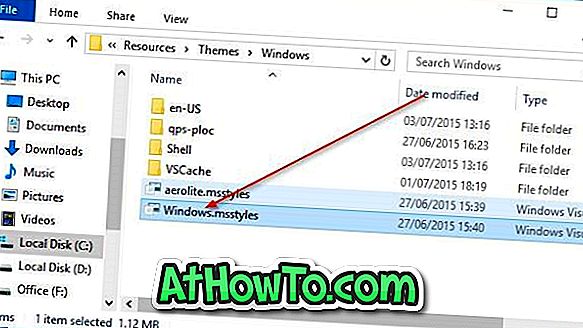
ขั้นตอนที่ 5: ตอนนี้เปิดโฟลเดอร์ en-US ที่ อยู่ภายใต้โฟลเดอร์ Windows ที่สร้างขึ้นใหม่ ที่นี่เปลี่ยนชื่อไฟล์ชื่อ aero.msstyles.mui เป็น windows.msstyles.mui
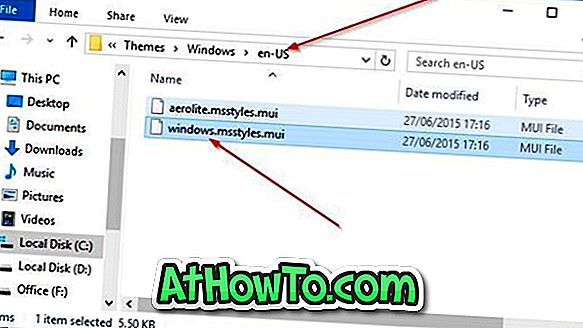
ขั้นตอนที่ 6: กลับไปที่โฟลเดอร์ต่อไปนี้:
C: \ Windows \ Resources \ ธีมส์
คัดลอกไฟล์ aero.theme ไปยังเดสก์ท็อปของคุณแล้วเปลี่ยนชื่อเป็น windows.theme ในขณะที่
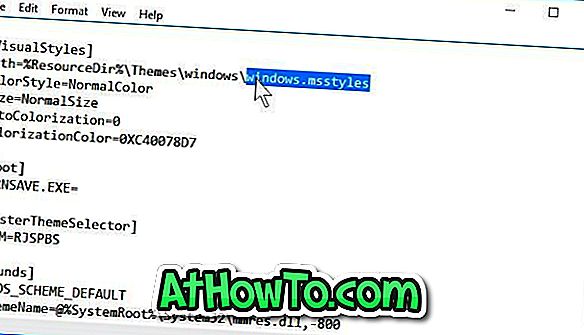
ขั้นตอนที่ 7: เปิดไฟล์ windows.theme ด้วย Notepad แล้วมองหาบรรทัดต่อไปนี้ในส่วน Visual Styles:
เส้นทาง =% ResourceDir% \ \ ธีม Aero \ Aero.msstyles
เปลี่ยนชื่อ Aero.msstyles เป็น windows.msstyles
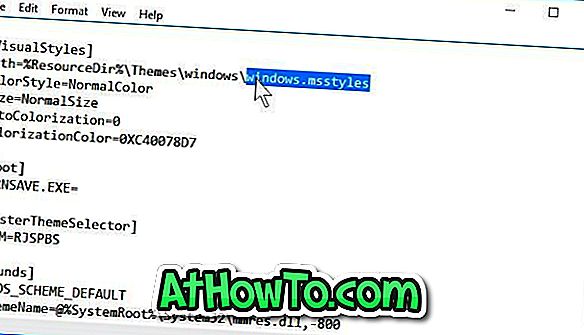
บันทึกไฟล์
แค่นั้นแหละ!
ขั้นตอนที่ 8: ในที่สุดดับเบิลคลิกที่ windows.theme ที่แก้ไขเพื่อดูแถบหัวเรื่องสี
จากที่นี่เป็นต้นไปคุณสามารถเปลี่ยนสีแถบชื่อเรื่องได้ตามต้องการ แถบชื่อเรื่องใช้สีที่ถูกเน้นและสามารถเปลี่ยนได้โดยการเปิดสีและลักษณะที่ปรากฏ
วิธีแก้ปัญหาแม้ว่าจะใช้เวลานาน แต่ก็ไม่จริง คุณสามารถทำให้มันเกิดขึ้นได้ภายในห้านาที โชคดี!
โปรดแจ้งให้เราทราบหากคุณไม่สามารถเปลี่ยนสีของแถบชื่อเรื่องได้แม้ว่าจะทำตามคำแนะนำข้างต้นแล้วก็ตาม
หากต้องการเปลี่ยนกลับเป็นสีดั้งเดิม
ขั้นตอนที่ 1: เปิดโฟลเดอร์ C: \ Windows \ Resources \ Themes
ขั้นตอนที่ 2: ดับเบิลคลิกที่ไฟล์ aero.theme แค่นั้นแหละ!













